python 環境安裝及編輯器配置方法小結
第一步:python解釋器,到網上下載安裝下就行。
網址:https://www.python.org/downloads/windows/
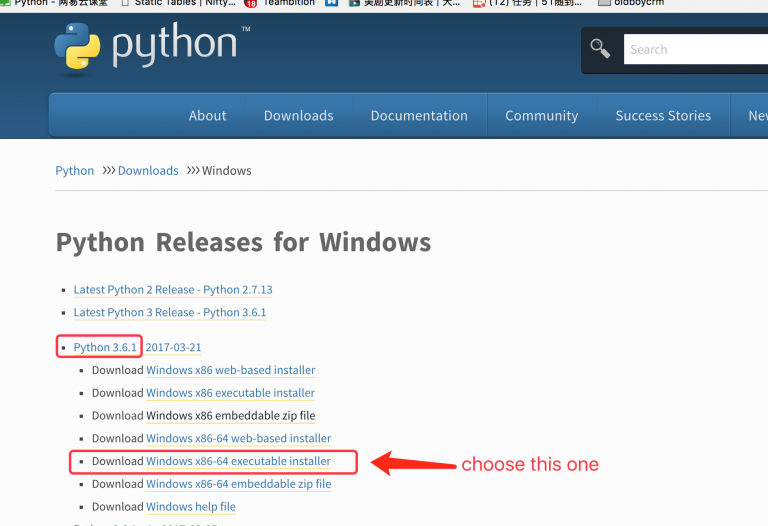
值得註意的是,你需要關註python的版本號,因為3和2版本已經不兼容瞭,如果你要學習的話就學3吧。
我的是安裝在c盤。

配置環境
在安裝的時候當然可以選擇自動配置,但是也可能是電腦的一些問題沖突瞭,就可能沒有配置好,這時候需要我們手動去配置。
配置到達指定路徑:
選擇path,然後把python安裝目錄放下去,我的是C:\Program Files\Python\Python36_new_setup,用;隔開
而不是C:\Program Files\Python,因為Python36_new_setup下面才是真正的根目錄。
在cmd中輸入python,就可以觀察是否python配置成功,如圖所示:

其實如果知道原理的話,我們配置其實是有根據的,無非就是讓環境找到我們,我們可以放在system32下,這時候是自動配置的。
那麼往往我們不是自動配置在system32下的,所以我們隻是要我們把bin目錄放在環境上就好,因為bin目錄是可運行環境。
這樣就可以告一段落瞭,下一步是配置編輯器,我一般用vs code做實驗去編輯代碼,所以吧,就配置的是vs code,原理相同其他編輯器也一樣。
配置編輯器
這一步分為兩小步,一步是為瞭運行起來,一步是可以調試,我在這裡第一步設為A,第二部設為B;
A.下載插件,在插件下載的輸入python,然後下載下來,從新加載。
然後python插件不會去自動配置你的輸出環境,所以需要在設置中指定:
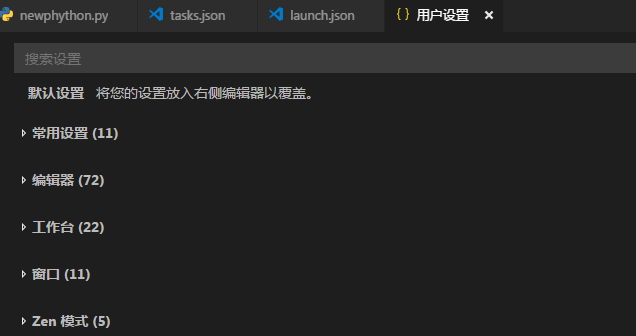
你需要關註的是兩個屬性:
“python.pythonPath”
這個表示的是你的python運行環境,一般默認是python,也就是我們環境中的配置。但是有時候我們又2版本和3版本的沖突,那麼這是需要修改的。
“python.linting.enabled”
這個我們看到lint就知道是代碼檢查規范的瞭,一般我們是true,有些人會設置為false,你懂得。
下面是我配置的任務,這個需要自己的需要去配置的,在此我隻是做個示范:
{
"version": "2.0.0",
"tasks": [
{
"label": "echo",
"command": "python",
"type": "shell",
"args": [
"${file}"
],
"group": {
"kind": "build",
"isDefault": true
},
"presentation": {
"reveal": "silent"
},
"problemMatcher": "$msCompile"
}
]
}
下面是我配置的調試環境:
{
"name": "Python",
"type": "python",
"request": "launch",
"stopOnEntry": false, //是否在第一條語句時程序停止,下面的這個選項都一樣
"pythonPath": "python", //可執行文件路徑
"program": "${file}",
"cwd": "${workspaceRoot}",
"env": {},
"envFile": "${workspaceRoot}/.env",
"debugOptions": [
// "WaitOnAbnormalExit",
// "WaitOnNormalExit",
"RedirectOutput"
]
}
到此這篇關於python 環境安裝及編輯器配置方法小結的文章就介紹到這瞭,更多相關python 環境及編輯器配置內容請搜索WalkonNet以前的文章或繼續瀏覽下面的相關文章希望大傢以後多多支持WalkonNet!
推薦閱讀:
- VScode中配置使用fortran的方法
- 詳解VSCode下C++環境配置過程
- 新手瞭解java基礎知識(二)
- 將Python腳本打包成MACOSAPP程序過程
- Python 不設計 do-while 循環結構的理由